方便小白使用如下教程。
一、认识USB转串口调试工具转接小板 和硬件连接方式
如图,是一款USB TO TTL转换板,这款小板支持3种供电模式:对外输出5V、对外输出3.3V和由外部供电。正面有一个跳帽,跳帽跳到3V3,小板由USB供电,对外输出3.3V;跳帽跳到5V,小板由USB供电,对外输出5V;摘下跳帽,由外部供电,要求3.3V或5V的直流电源。

另外需要关注的是3个LED灯,分别是TXD LED、RXD LED、POWER LED。通常观察灯来知晓小板的运行情况。电源供电后,POWER LED常亮,有数据发送和接收时,TXD LED和RXD LED会闪烁。
开发板上都会有串口针脚,有的串口印有TXD、RXD 、GND这样的标识,有的没有标识,可以用万用表测试一下。3.3和5v的就是电源脚,gnd为0v,发送和接收一般为电压不确定没有固定,一般的载板串口如给你留4个孔需要自己接线,好点的厂家会给你标注丝印。

还有的厂家会好点直接给你上插针方便你连接,按照对应的使用手册找到引脚1和2按照表格数引脚号即可:

二、调试软件选择和串口驱动安装
windows10下 CH340/CH341 USB转串口驱动安装
SecureCRT 、串口调试助手 、xshell等,安装完打开类似下面这样的;
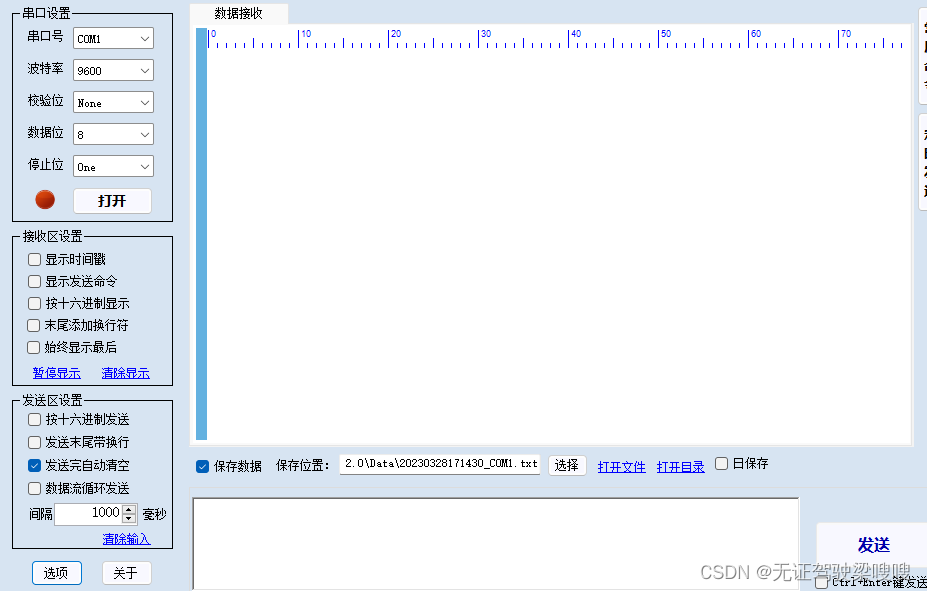
三、com端口和波特率设置
电脑端打开设备管理器。一般都是桌面鼠标右击此电脑,选择管理,看到如下界面
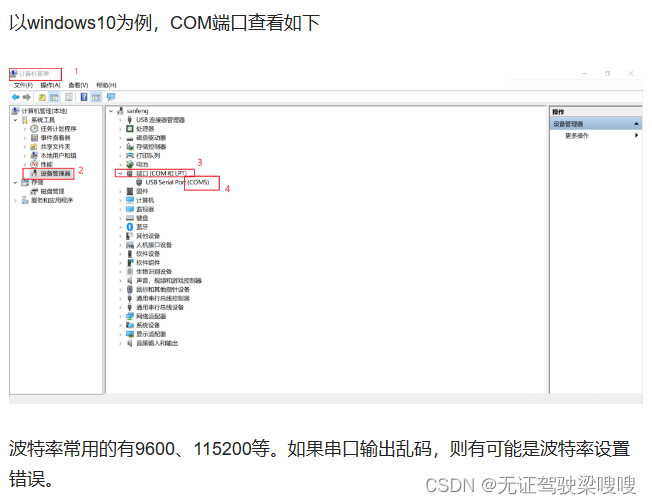
接好线以后,串口工具打开生成的com端口,波特率设置好,默认115200,数据位停止位校验位默认不动。设备上电就能看到系统启动信息了,一般的串口测试也是这样连接。